Với thiết kế hiện đại và nhiều tính năng mới, AirPods 3 không chỉ là tai nghe không dây mà còn là một thiết bị hoàn hảo cho việc nghe nhạc, xem phim, gọi điện thoại. Cùng tìm hiểu cách sử dụng AirPods 3 để có những trải nghiệm tuyệt vời cùng âm thanh chất lượng tốt nhất nhé.
Tai nghe không dây AirPods 3 là một sản phẩm mới ra mắt của Apple cách đây không lâu. Nhiều khách hàng khi đã mua nhưng vẫn chưa biết cách sử dụng AirPods 3 một cách hiệu quả. Trong bài viết này, chúng ta sẽ khám phá những cách sử dụng AirPods 3 một cách đơn giản và thông minh nhất. Hướng dẫn này áp dụng cho tất cả các dòng iPhone, kể cả những dòng máy mới như iPhone 15.
Bạn đang đọc: Hướng dẫn cách sử dụng Airpods 3 chi tiết để có những trải nghiệm âm thanh tốt nhất
Cách sử dụng AirPods 3
Cách kết nối AirPods 3 với iPhone
Bước 1: Để bắt đầu quá trình kết nối AirPods với iPhone lần đầu tiên, hãy mở Trung tâm Điều khiển. Đối với các dòng iPhone X trở lên, bạn có thể thực hiện bằng cách vuốt xuống từ góc trên cùng bên phải của màn hình. Đối với các dòng iPhone cũ hơn, chỉ cần vuốt lên từ cạnh dưới cùng của màn hình. Sau đó, kích hoạt chức năng Bluetooth trên thiết bị của bạn.
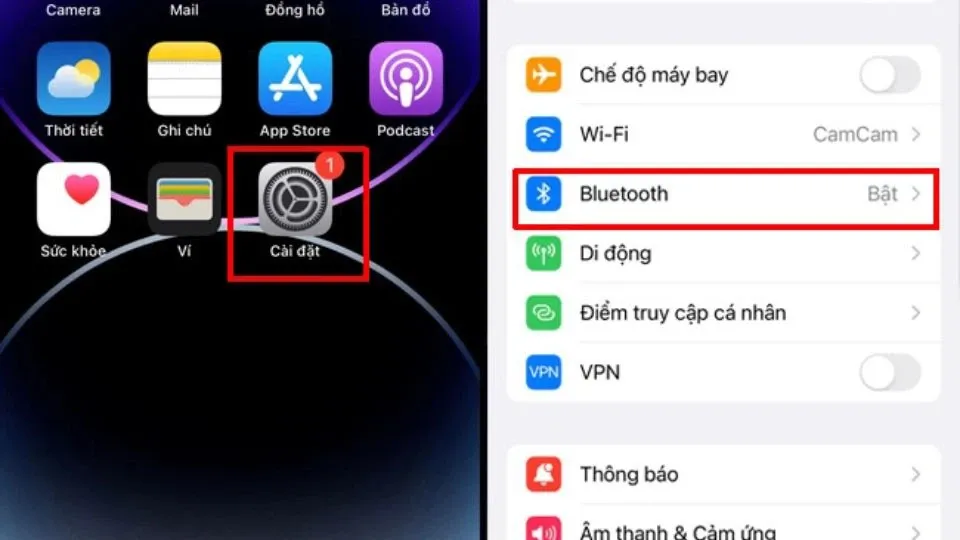
Bước 2: Sau khi bạn mở hộp đựng tai nghe, hãy giữ tai nghe trong hộp và đặt nó gần thiết bị mà bạn muốn kết nối (phạm vi 5 cm đổ lại). Màn hình điện thoại của bạn sẽ hiển thị thông báo kết nối với tai nghe. Chỉ cần nhấn vào nút “Connect” (Kết nối) trên màn hình là bạn đã hoàn thành quá trình kết nối.
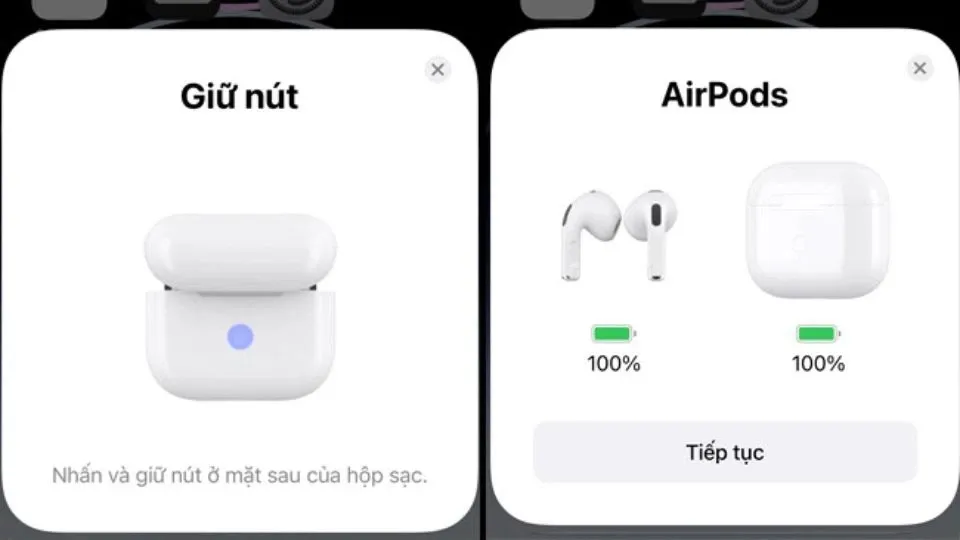
Bước 3: Trên điện thoại của bạn lúc này sẽ xuất hiện một thông báo yêu cầu bạn giữ ngón tay lên nút kích hoạt ở mặt lưng của hộp AirPods 3 để kết nối. Sau khi thực hiện bước này, điện thoại iPhone của bạn sẽ tự động kết nối với tai nghe.

Khi bạn sử dụng tai nghe AirPods 3 lần sau, việc kết nối trở nên đơn giản hơn rất nhiều. Bạn chỉ cần bật Bluetooth trên thiết bị và đeo tai nghe vào, không cần thực hiện bất kỳ thao tác nào khác, tạo ra trải nghiệm kết nối mượt mà và tiện lợi, nhanh chóng hơn so với lần đầu tiên.
Cách sử dụng AirPods 3 khi đã kết nối thành công
Vì đây là dòng tai nghe mới nhất của Apple nên sau khi đã kết nối thành công với điện thoại, chúng ta có thể tận dụng nhiều tính năng bên trong để làm cho tai nghe AirPods 3 trở nên thuận tiện hơn và mang lại trải nghiệm tốt nhất cho chính mình.
Để cài đặt các tính năng này bạn có thể mở ứng dụng Cài đặt, chọn mục Bluetooth và sau đó nhấn vào biểu tượng Dấu chấm than bên cạnh tên của AirPods 3. Trên màn hình, sẽ hiển thị một số tùy chọn để bạn có thể điều chỉnh theo sở thích cá nhân và nhu cầu sử dụng cá nhân của mình.
Tìm hiểu thêm: Giải đáp thắc mắc: Passcode của VNeID là gì? Có thể thay đổi passcode của VNeID hay không?
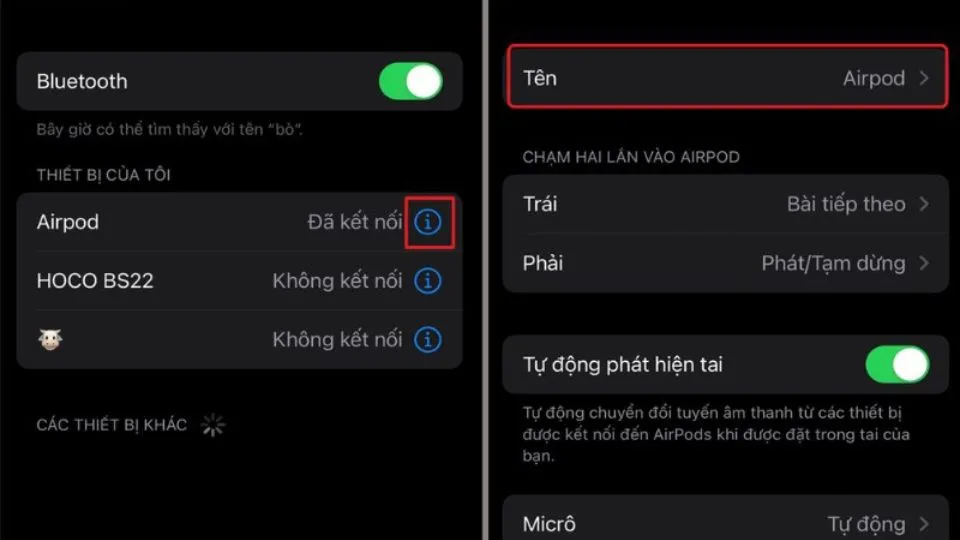
Tại đây, có nhiều lựa chọn giúp bạn nâng cao trải nghiệm âm thanh của mình. Bạn có thể:
- Điều chỉnh cảm biến lực theo cách phù hợp với cách bạn sử dụng.
- Tận hưởng tính năng tự động phát hiện tai nghe AirPods 3.
- Lựa chọn bên tai mà bạn muốn sử dụng micro trên, cũng như thay đổi tên của AirPods 3 theo sở thích cá nhân.
- Điều chỉnh Noise Control để tùy chỉnh mức độ âm thanh xung quanh theo ý muốn của bạn.
- Chọn cài đặt để tai nghe có thể đọc tên của người gọi khi bạn nhận cuộc gọi điện thoại.
Tất cả những tùy chọn này đều giúp bạn cá nhân hóa trải nghiệm sử dụng tai nghe AirPods 3 theo cách mà bạn mong muốn.
Sạc AirPods 3 sao cho hiệu quả?

Thời lượng pin trên AirPods 3 đã được nâng cao đáng kể so với các phiên bản trước đó. Điều này giúp tai nghe có khả năng hoạt động liên tục trong thời gian dài mà không bị gián đoạn, đáp ứng mọi nhu cầu của người dùng một cách suôn sẻ.
Để sạc pin cho AirPods 3, bạn chỉ cần đặt tai nghe vào hộp sạc và kết nối dây cáp Lightning, tương tự như việc sạc iPhone. Nếu tai nghe hỗ trợ sạc không dây, bạn có thể đặt hộp sạc lên đế sạc không dây để hoàn tất quá trình sạc.

>>>>>Xem thêm: Gợi ý đặt biệt danh cho bạn thân trên Mess, Facebook dễ thương, tình cảm, hài hước và thú vị
Bạn có thể theo dõi tình trạng pin của AirPods 3 thông qua đèn LED trên vỏ sạc. Nếu đèn đang màu đỏ khi bạn cắm sạc, đó là dấu hiệu rằng pin vẫn chưa đầy. Nếu bạn thấy đèn đỏ mà không cắm sạc, đó có thể là dấu hiệu rằng pin đang yếu và cần sạc ngay.
Khi đèn chuyển sang màu xanh trong quá trình sạc, đó là dấu hiệu rằng AirPods 3 đã đầy pin. Nếu không cắm sạc, việc đèn xanh xuất hiện cũng có nghĩa là pin trên tai nghe vẫn ở mức trên 80% dung lượng tổng.
Cuối cùng, nếu đèn LED trên vỏ sạc hiển thị màu trắng, đó là dấu hiệu rằng AirPods 3 đã sẵn sàng để kết nối với các thiết bị khác. Điều này giúp bạn dễ dàng quản lý và sử dụng tai nghe một cách thuận tiện và hiệu quả.
Tạm kết
Với những hướng dẫn đơn giản này, bạn đã biết cách sử dụng AirPods 3 rồi đúng không nào?. Hy vọng thông tin trên sẽ giúp bạn sử dụng tai nghe một cách linh hoạt và thuận tiện nhất.
Nếu muốn sở hữu một chiếc AirPods để phục vụ nhu cầu của bản thân, bạn đến ngay Blogkienthuc.edu.vn mua sắm để nhận được những ưu đãi tốt nhất nhé!
Tai nghe AirPods
Xem thêm:
- Gợi ý 5 mẫu laptop giá rẻ, nhiều ưu đãi lớn cho sinh viên dịp Tết 2024 tại Blogkienthuc.edu.vn
- Top 6 mẫu laptop Lenovo AMD đáng mua nhất năm 2023

